【事前準備】CSVファイルの内容について確認しておきます。
かんたん体重記録ではご自分で作成したCSVファイルや、他アプリで作成したCSVファイルをインポートすることができますが、次の条件を満たす必要があります。あらかじめ条件をご確認し、必要に応じて編集を行った上でインポートを行ってください。
★1列目が日付データであること
★日付データの形式は”yyyy-M-d” “yyyy-MM-dd” “yyyy/M/d” “yyyy/MM/dd”のいずれかであること
(例:”2020-5-8″ “2020-05-08” “2020/5/8” “2020/05/08″)
★2列目が体重データであること
★体脂肪データもインポートする場合、3列目であること
★メモデータもインポートする場合、4列目であること
★数字、小数点、日付の区切りの”-”や”/”は全て半角であること
★0データや空白(スペース)データがないこと(体重データ、体脂肪データ、メモデータがない場合はnullにしてください)
★数字の前後に余分な空白(スペース)やkgなどの単位は含まれないこと
CSVファイルの形式が適切でないと、インポートが正常にできないだけでなく、今あるデータが破損したり、アプリの動作に影響を及ぼす場合もございます。くれぐれもご注意ください。
1.かんたん体重記録のデータを復元する(本アプリ作成CSVより)の1~5の手順を行います。
6.「詳細設定の上インポート」を選択します。
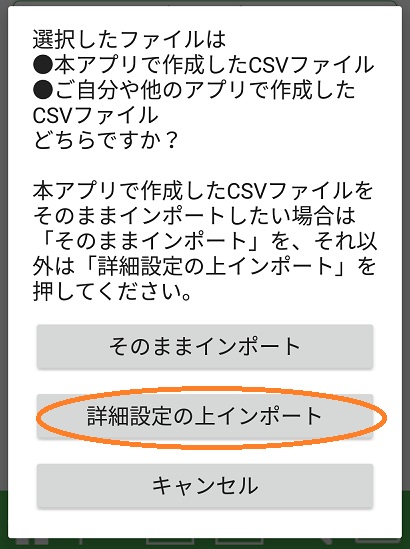
7.インポートするデータについて、詳細に設定します。
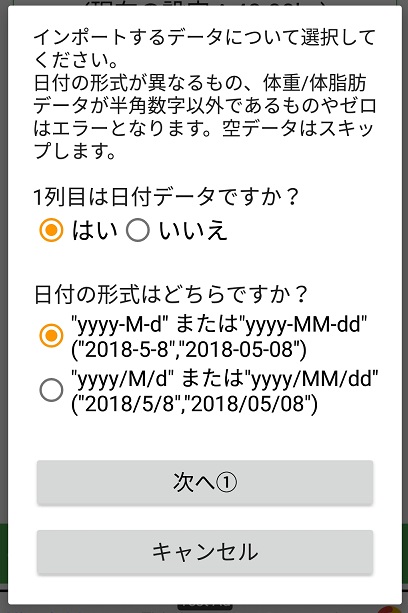
★1列目は日付データでなくてはなりません。
★適切な日付データを選択してください。
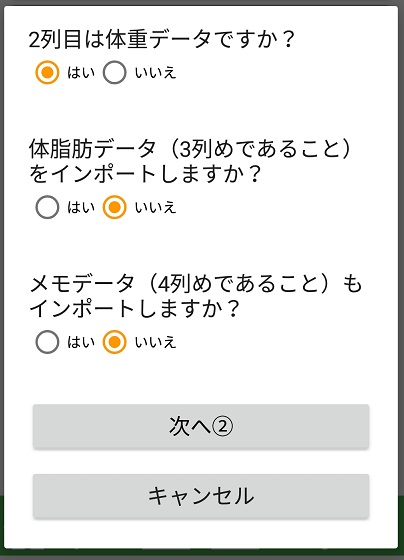
★2列目は体重データでなくてはなりません。
★3列目、4列目について選択してください。
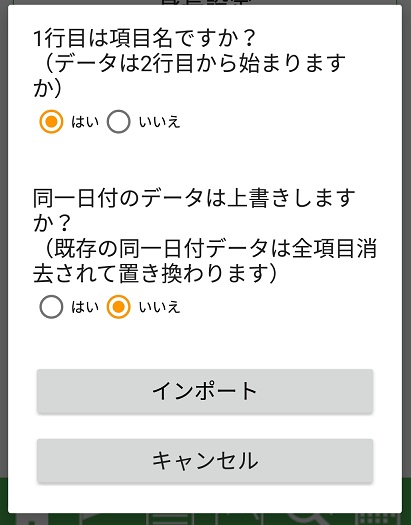
★1行目について選択してください。
★同一日付データがあった場合の処理について選択してください。
「上書き」はすでにある同一日付データが全て削除され、CSVデータの内容と置き換わるのでご注意ください。(例えば5/4に体重データが保存済みのところに5/4の体脂肪データのみのデータを「上書き」すると、体重データは削除されて体脂肪データのみ書き込まれます)
インポートするCSVファイル内に同一日付のデータが複数あった場合、「上書き」を選択の場合は最後のデータが、選択しない場合は最初のデータが書き込まれます。
8.「インポート」をタップするとインポートがスタートします。
時間がかかる場合がありますが、そのままでお待ちください。
インポート結果が表示されます。お疲れ様でした!
★データに問題があった場合……
上の【事前準備】で示したように適切にCSVファイルが設定されていないと、インポートができません。
インポート結果のダイアログに何行目のデータに問題があったか表示されます。(多数あった場合は、最初の10件だけ表示されます)
ファイル内容を再度確認した上、あらためてインポートをお試しください。
CSVファイルがうまくインポートできない時 もご参照ください。